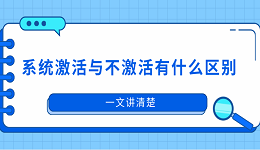电脑C盘空间不足是许多用户头疼的问题,尤其是桌面默认路径占用C盘空间时,长期堆积文件可能导致系统卡顿甚至崩溃。通过将桌面路径迁移到D盘,既能释放C盘空间,又能避免系统重装时丢失重要文件。本文将提供三种安全有效的方法,建议收藏。

一、迁移前的准备工作
备份重要文件:操作前建议将桌面文件复制到其他位置,避免意外丢失。
确保D盘空间充足:检查D盘剩余容量,建议预留至少20GB空间。
关闭正在运行的程序:避免因文件占用导致路径修改失败。
二、3种迁移桌面路径的方法
方法1:通过系统设置直接修改
适用系统:Windows 7/8/10/11
打开“此电脑”,右键左侧导航栏中的“桌面”,选择“属性”。
切换到“位置”选项卡,点击“移动”按钮。
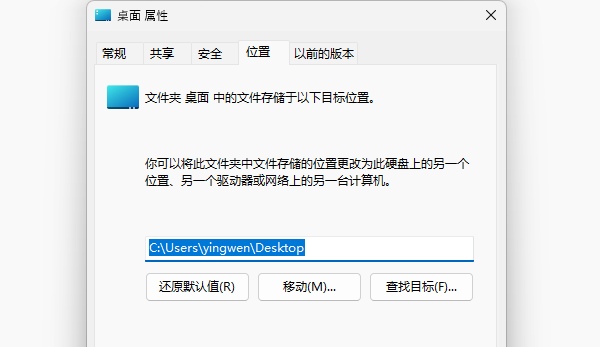
在D盘新建文件夹(例如D:\Desktop),选中该文件夹后点击“确定”。
系统提示是否转移现有文件时,选择“是”,等待文件迁移完成即可。
方法2:使用“百贝C盘助手”工具(高效批量迁移)
下载并运行百贝C盘助手,它会自动检测C盘上的垃圾文件,点击“立即清理”按钮即可。

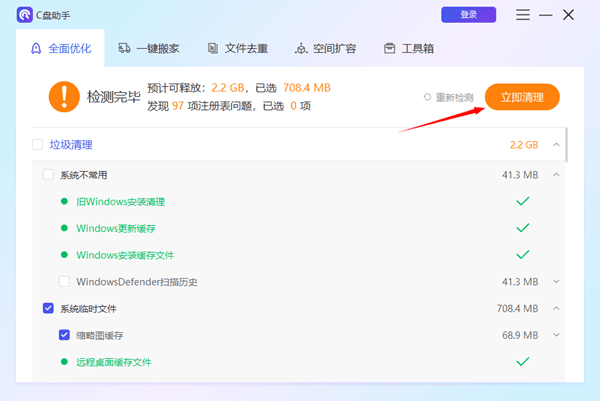
点击“一键搬家”功能,即可将一些不常用的文件、视频等转移到D盘。批量迁移,简单高效。
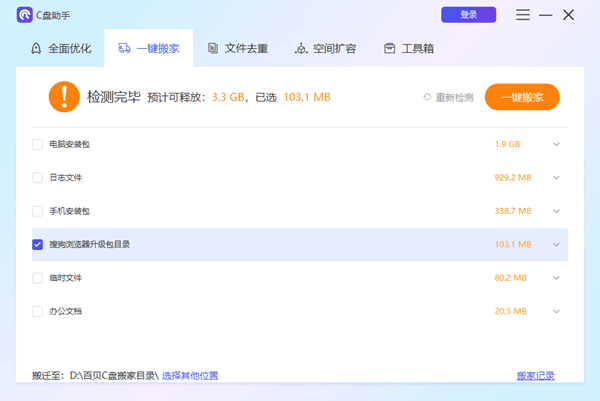
C盘空间不够时,我们还可以选择“空间扩容”功能,将D盘的空间转移到C盘。
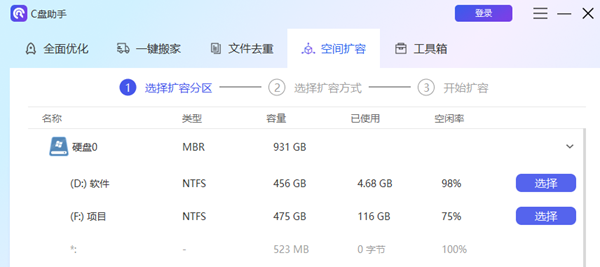
方法3:修改注册表(适合高级用户)
适用场景:系统设置法失效时使用
按下 Win+R 输入 regedit 打开注册表编辑器。
导航至路径:
HKEY_CURRENT_USER\Software\Microsoft\Windows\CurrentVersion\Explorer\User Shell Folders
双击右侧的 Desktop 键值,将数据修改为 D:\Desktop(路径需提前创建)。
重启电脑生效。
以上就是c盘桌面路径改为d盘的方法步骤。如果遇到电脑垃圾清理、文件去重、磁盘爆红、C盘搬家等系统维护问题,都可以使用“百贝C盘助手”来快速释放C盘空间,简单高效,持续确保电脑运行流畅。